Cara mengontrol komputer dari jarak jauh
Syarat pertama, laptop atau komputer anda wajib terkoneksi dengan internet. Sekedar saran, gunakanlah koneksi yang terbaik dan tercepat di kota anda. Stepnya (Kode angka yang aku kasih “#” artinya menunjuk angka yang ada di gambar ) yaitu:
- Download dan Install sofware team viewer di website resminya
- Selesaikan proses instalasi tinggal tekan next – next sampai finish
- Kalau sudah, silakan install itu di dua komputer, ingat benar-benar adalah your ID [ada sembilan angka kolom #1 warna merah] dan paswordnya[kolom #2 merah] pada masing-masing komputer.
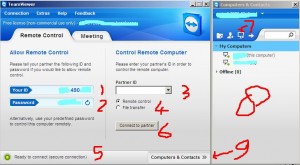
Tampilan Menu Teamviewer Ringkas - Jika sudah selesai install di dua komputer nanti kita akan bisa temukan kata kata “ready connect” pada angka #5 merah. Agar dua komputer terkoneksi, masukan ID komputer ke dua [komputer yang mau diremote/ dikendalikan] pada kolom nomor #3 merah komputer pertama kita.
- Pilih menu remote pada angka #4
- Lalu Klik nomor #6, maka komputer ke dua sudah dalam kendali anda.
- Misal mau menambah komputer lain, install komputer lainnya dan masukan IDnya pada menu #7. Kog nggak ada menu nomor #7? gampang, anda SIgn In dulu dengan mengklik menu nomor #9. Kalau sudah sign in akan muncul menu yang seperti area nomor #8
- Kolom #8 merah itu sendiri merupakan area chatting antara pengguna di komputer satu dengan yang lain.










0 komentar:
Posting Komentar
JANGAN LUPA COMMENT nya MAS BRO DAN MBA BRO...